A képernyőképek készítése egyszerű, de mi a helyzet egy hosszabb, bonyolultabb videófelvétellel arról, hogy mi történik a telefonodon? Mindegy, hogy felvételt készít, hogy valami szórakoztatót mutasson barátainak, vagy videó készítése professzionális célokra, számos módja van a képernyő rögzítésének Android-eszközön.
Tartalom
- Képernyő rögzítése Android 12-es eszközön
- A képernyő rögzítése Android 10-es eszközökön
- A képernyő rögzítése alkalmazások segítségével
Könnyen
5 perc
Android Android 11 vagy újabb rendszert futtató eszköz
Íme egyszerű módok a képernyő rögzítésére Android-eszközön, akár egy alkalmazás letöltésével, akár a beépített képernyőrögzítő használatával Android 12, vagy néhány régebbi verzióban elérhető beépített eszközök használatával
Képernyő rögzítése Android 12-es eszközön
Meglehetősen egyszerű a képernyő rögzítése Android 12-es eszközön. Után kötekedik az opció előtt
1. lépés: Húzza le a telefonját Gyors beállítások panel lefelé húzásával Értesítési panel kétszer.
2. lépés: Válaszd ki a Képernyő felvevő választási lehetőség.
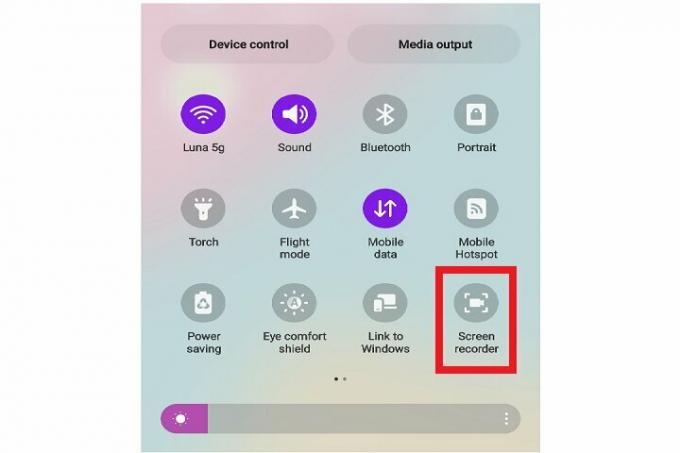
Összefüggő
- A Google Play Áruház telepítése Amazon Fire táblagépére
- Az iOS 17 béta letöltése iPhone-ra most
- Nyomtatás Android okostelefonról vagy táblagépről
3. lépés: Ha nem látja a Képernyőrögzítő opciót, kattintson a gombra Plusz szimbólum, amely az összes ikon végén megjelenik.
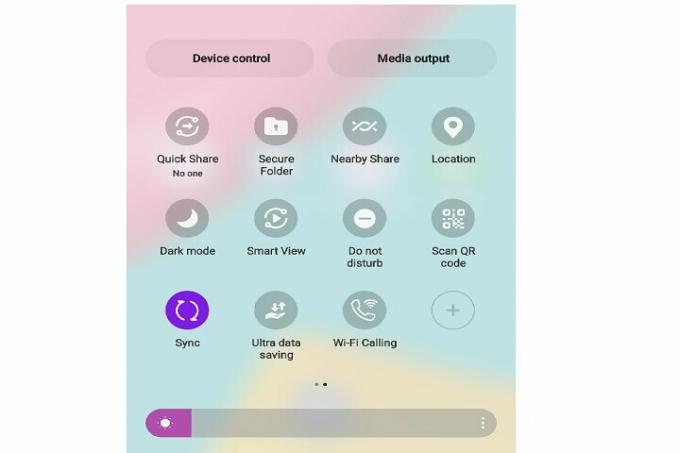
4. lépés: Most válassza ki a Képernyő felvevő lehetőséget, húzza le, és helyezze a többi ikon közé a Gyorsbeállítások menüben.
5. lépés: Miután rákattint a Képernyőrögzítő lehetőségre, a rendszer megkérdezi, hogy szeretne-e hangot is rögzíteni, és érintéseket szeretne-e megjeleníteni a képernyőn.
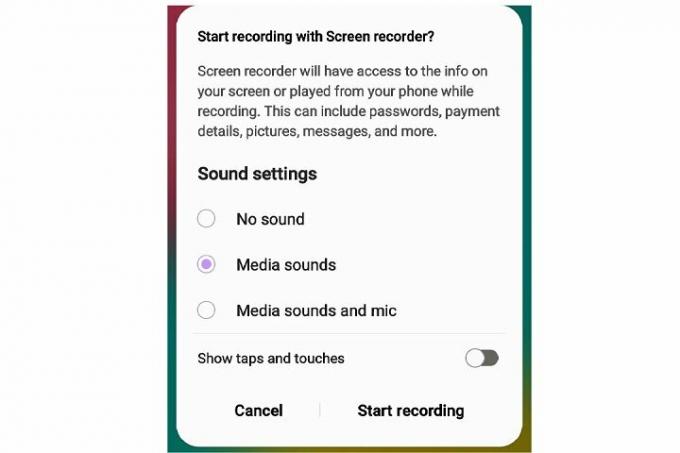
6. lépés: Válassza ki a kívánt választást, majd válassza ki Felvétel megkezdése a képernyő rögzítésének megkezdéséhez.
7. lépés: A telefon felvétele közben egy piros felvételi ikon vagy értesítés jelenik meg a képernyő tetején. Rákattinthat a Koppintson ide a felvétel leállításához opciót, amikor végzett a képernyő rögzítésével.
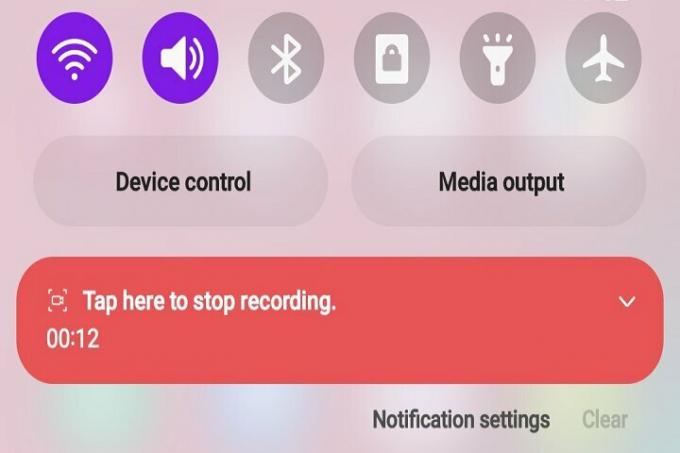
A képernyő rögzítése Android 10-es eszközökön
Bár a képernyő rögzítésének folyamata az Android 12 és 11 rendszeren ugyanaz,
1. lépés: Nyissa meg Gyors beállítások panelt lefelé csúsztatva a képernyőn.
2. lépés: Görgessen le, hogy megtalálja a Képernyő felvétel választási lehetőség. Ha nem látja, kövesse a fenti szakaszban leírtakat. Találd meg Szerkesztés vagy Plusz ikonra, keresse meg a Képernyő felvétel lehetőséget, és húzza a Gyorsbeállítások panelre.
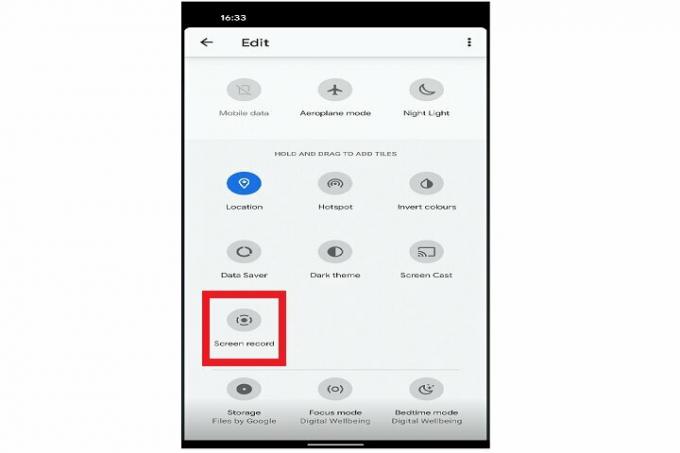
3. lépés: nyomja meg Rajt, várja meg a visszaszámlálást, és a telefon elkezdi rögzíteni a képernyőt.
4. lépés: A Samsung azt is lehetővé teszi, hogy saját videót adjon a felvételhez. Csak válassza ki a Első kamera ikon (úgy néz ki, mint egy személy sziluettje).
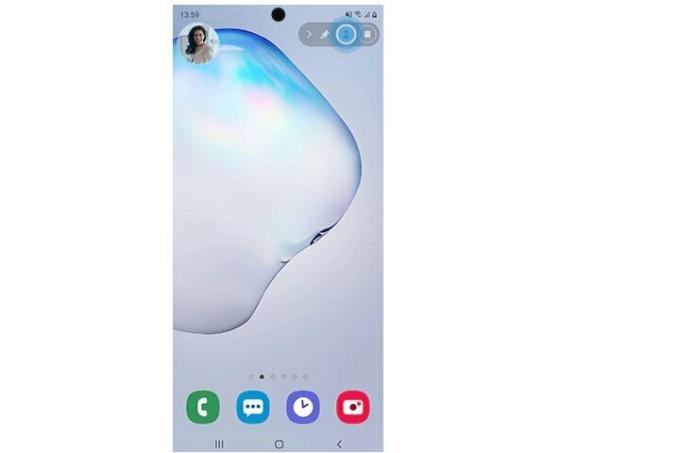
5. lépés: Ha Galaxy Note telefonon készít felvételt, akkor az S Pen segítségével is rajzolhat a felvételre. Csak válassza ki a Ceruza ikonra a tetején.
6. lépés: Ezt a technikát a legtöbb képernyőrögzítési funkciót támogató telefonnal kipróbálhatja.
A képernyő rögzítése alkalmazások segítségével
Nincs olyan Android-eszköze, amely támogatja a beépített képernyőrögzítést? Ne aggódjon, a funkciót továbbra is használhatja külső alkalmazásokkal. Íme a legjobbak, amelyeket ajánlunk.
AZ Screen Recorder
Az AZ Screen Recorder egy egyszerű rögzítőalkalmazás időkorlátok vagy vízjelek nélkül. Az alkalmazásban lehetőség van a videó kivágására és szerkesztésére, a képernyő szükség szerinti levágására, a hang cseréjére, amit csak akar, és a szakaszokat szükség szerint GIF-ekké alakíthatja.
XRecorder
Az InShot által fejlesztett XRecorder rendkívül népszerű, több mint 100 millió letöltéssel. Az alkalmazás segítségével megoszthatja felvételeit és képernyőképeket készíthet, emellett számos beállítást kínál, amelyeket saját preferenciái szerint módosíthat. Ide tartoznak a minőségi beállítások, a hang kikapcsolásának lehetősége, valamint a felvételek tájolásának megváltoztatása.
Google Play Játékok
Tudta, hogy a natív Google Play Játékok alkalmazás lehetővé teszi a képernyő rögzítését? A képernyőrögzítés mellett az alkalmazás lehetővé teszi a videó feltöltését a YouTube-ra. A legjobb rész? Használata teljesen ingyenes.
Szerkesztői ajánlások
- Ez az apró Android telefon majdnem tönkretette számomra a Galaxy S23 Ultra-t
- Hogyan lehet megszabadulni valaki más Apple ID-jétől az iPhone-on
- Az Apple legújabb iPhone SE-je ma 149 dollárért az Öné lehet
- Az 5 legjobb Prime Day telefonajánlat, amelyet ma vásárolhat
- Most találtam meg a legjobb Android telefon ajánlatot a 2023-as Prime Day-re
Frissítse életmódjátA Digital Trends segítségével az olvasók nyomon követhetik a technológia rohanó világát a legfrissebb hírekkel, szórakoztató termékismertetőkkel, éleslátó szerkesztőségekkel és egyedülálló betekintésekkel.




